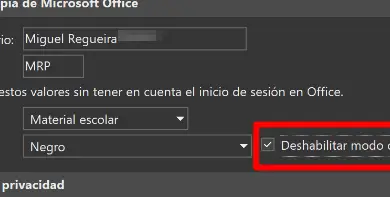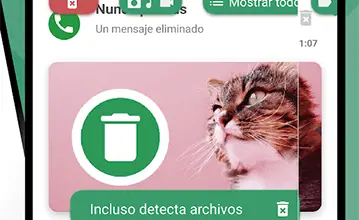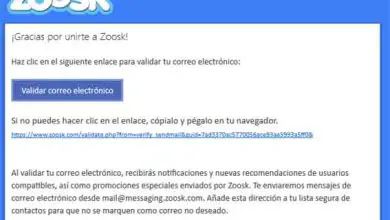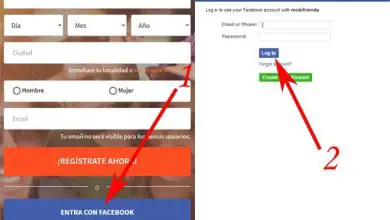Come aprire Task Manager in Windows 11
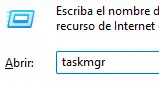
Il task manager è una delle funzioni che utilizziamo di più nel nostro quotidiano, sicuramente più di una volta è stato necessario aprirlo per poter chiudere un programma che non risponde o anche per poter vedere il consumo attuale del nostro processore o del carico che ha la memoria RAM, beh, l’arrivo di Windows 11 ha reso diverso il modo per aprirlo, quindi ti diremo come puoi farlo.
Windows 11 ha cambiato molte cose e non solo visivamente, sono cambiate alcune scorciatoie come l’accesso al task manager e non possiamo più aprirlo dalla barra di avvio come abbiamo fatto fino ad ora. Successivamente, ti diciamo come puoi aprirlo.
Per poter aprire il task manager in Windows 11 avremo diversi modi: tramite CTRL + ALT + Canc, con il tasto destro del mouse sul pulsante Start, CTRL + Maiusc + ESC, Windows + X o tramite il comando esegui, allora, ti mostreremo tutte le vie.
CTRL + ALT + Canc
Questo è uno dei comandi più utilizzati in Windows, con la combinazione di tasti CTRL + ALT + Canc possiamo accedere a un menu con il quale possiamo aprire il task manager. Segui questi passi:
- Premi «CTRL + ALT + Canc» per aprire questa finestra:
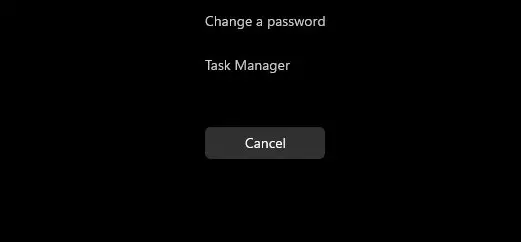
- Ora fai clic su «Gestione attività» o «Gestione attività».
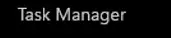
Questo è il modo in cui dovrai aprire il task manager da questo menu.
Fare clic con il pulsante destro del mouse sul pulsante Start o su Windows + X
In Windows 11 abbiamo assistito a un grande cambiamento negli elementi visivi, come il cambio completo della barra Start e del relativo pulsante, che ora troviamo al centro della barra delle applicazioni.
- Per aprire il task manager dovrai fare clic con il tasto destro sull’icona di Windows nella barra di avvio.
- Ora seleziona «Gestione attività «.
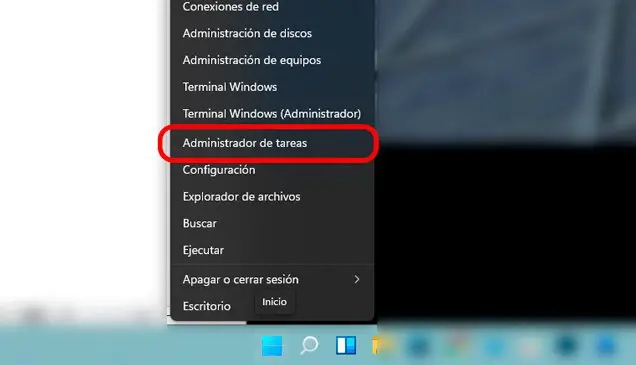
- Puoi anche premere i tasti «Windows + X» per aprire direttamente lo stesso menu in modo da poter aprire il task manager.
CTRL+MAIUSC+ESC
La seguente combinazione di tasti apre direttamente il task manager, è un modo molto più diretto per aprirlo da Windows 11, per questo dovrai solo premere i tasti «CTRL + Shift + ESC» contemporaneamente.
Esegui comando
Un’altra delle funzioni che utilizziamo di più in Windows è anche il comando di esecuzione con il quale possiamo accedere a molte più funzioni, così come possiamo accedere al task manager, per questo segui questi passaggi.
- Premi i tasti «Windows + R» per aprire la finestra «Esegui».
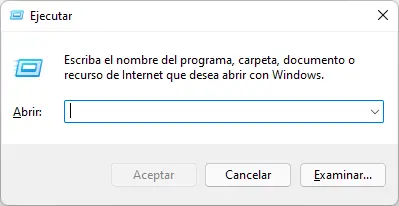
- Ora digita «taskmgr» e premi «Invio».
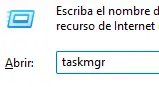
- Questo aprirà il task manager in Windows 11.
Questi sono i diversi metodi che dovrai essere in grado di aprire il task manager in Windows 11, poiché le modifiche che ha subito il nuovo sistema operativo hanno reso diversi molti dei modi precedenti per aprirlo, quindi qui puoi vedere come aprilo.